安装Apache
Apache HTTP Server(简称Apache)是Apache软件基金会发布的一款Web服务器软件,由于其开源、跨平台和安全性的特点被广泛使用。Apache有许多版本,本书以Apache 2.4.38版本为例进行讲解。
1. 准备工作
首先在系统C盘根目录下创建一个名为web的文件夹,作为PHP开发环境的安装位置,并在web中创建apache2.4子文件夹,将Apache安装到此文件夹中进行管理。
2. 获取Apache
Apache在官方网站上提供了软件源代码的下载,但没有提供编译后的软件下载。我们可以从其他网站中获取编译后的软件。在Apache网站中可以找到适用于Windows系统的第三方编译版本的链接,如图1所示。
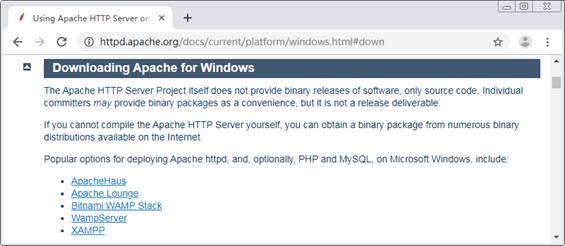
图1 下载用于Windows的Apache软件
其中,BitNami WAMP Stack、WampServer、XAMPP网站提供的是包含Apache、MySQL、PHP等软件的集成包,如果单独下载Apache,可以使用ApacheHaus或Apache Lounge网站提供的下载。
以Apache Lounge网站为例,该网站提供了VS16、VC15、VC14等编译版本的软件下载,如图2所示。
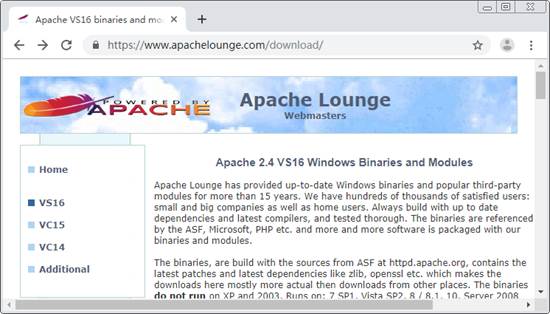
图2 从Apache Lounge获取软件
在网站中找到“httpd-2.4.38-win32-VC15.zip”这个版本进行下载即可。
需要注意的是,VC15是指该软件通过Microsoft Visual C++ 2017进行编译,也就表示运行该软件需要Microsoft Visual C++ 2017运行库,在安装Apache前需要先在Windows系统中安装此运行库。Apache Lounge提供的下载页面中已经给出了运行库的下载链接,读者也可以从Microsoft官方网站中获取下载链接。
3. 解压与配置
(1)将下载到的httpd-2.4.38-win32-VC15.zip压缩包中的Apache24目录下的文件解压到C:\web\apache2.4路径下,如图3所示。
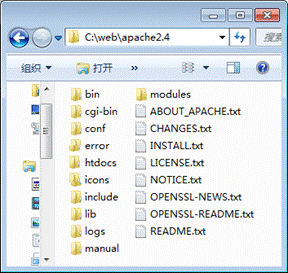
图3 Apache安装目录
图3是Apache的目录结构,其中bin是Apache应用程序所在的目录,conf是配置文件目录,htdocs是默认的网站根目录网页文档目录,modules是Apache支持的动态加载模块所在的目录。
(2)修改Apache的配置文件,配置安装路径。配置文件位于conf\httpd.conf,使用VS Code编辑器打开它,找到第37行代码,如下所示。
Define SRVROOT "c:/apache24"
上述代码用来配置Apache的安装路径,将路径修改为“C:\web\apache2.4”即可。修改后的结果如下所示。
Define SRVROOT "C:\web\apache2.4"
(3)按Ctrl+F组合键,搜索“ServerName”,找到下面一行配置:
#ServerName www.example.com:80
上述代码表示配置服务器域名,如果不配置,在安装Apache时会出现警告。在代码的开头有个“#”,表示该行是注释文本,我们应删去“#”使其生效,如下所示:
ServerName www.example.com:80
为了使读者熟悉Apache配置文件httpd.conf的使用,下面通过表1对其常用的配置项进行解释。
表1 Apache的常用配置
| 配置项 | 说明 |
|---|---|
| ServerRoot "${SRVROOT}" | Apache服务器的根目录,即安装目录 |
| Listen 80 | 服务器监听的端口号,例如80、8080 |
| LoadModule | 需要加载的模块 |
ServerAdmin admin@example.com |
服务器管理员的邮箱地址 |
ServerName www.example.com:80 |
服务器的域名 |
| DocumentRoot "${SRVROOT}/htdocs" | 网站根目录 |
| ErrorLog "logs/error.log" | 用于记录错误日志 |
上述配置读者可根据实际需要进行修改,但要注意,一旦修改错误,会造成Apache无法安装或无法启动。建议读者在修改前先备份httpd.conf配置文件。
4. 开始安装
Apache需要通过命令行的方式来进行安装,具体操作步骤如下。
(1)在开始菜单中搜索命令行工具cmd,找到该工具后,单击右键,选择“以管理员身份运行”。
(2)在cmd窗口中执行如下命令,将当前目录切换到Apache的bin目录。
cd C:\web\apache2.4\bin
(3)输入以下命令开始安装。
httpd -k install -n Apache2.4
在上述命令中,“httpd”表示Apache的服务程序httpd.exe;“-k install”表示将Apache安装为Windows系统的服务项;“-n Apache2.4”表示将Apache服务的名称设置为Apache2.4。
安装成功后的效果如图4所示。
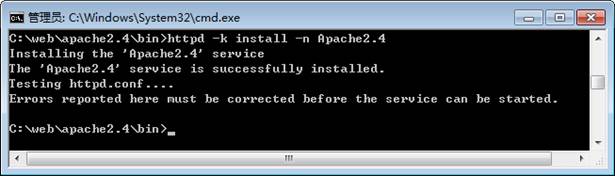
图4 通过命令行安装Apache
如果需要卸载Apache,可以使用如下命令进行卸载。
httpd -k uninstall-n Apache2.4
5. 启动Apache服务
将Apache安装后,Apache就可以作为Windows的服务项被启动或关闭了。Apache提供了服务监视工具Apache Service Monitor,用于管理Apache服务,程序位于bin目录下的ApacheMonitor.exe。
打开ApacheMonitor.exe,Windows系统任务栏右下角状态栏应该出现Apache的小图标管理工具,在图标上单击鼠标左键会弹出控制菜单,如图5所示。
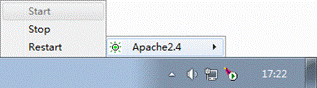
图5 Apache任务栏图标
从图5中可以看出,通过Apache Service Monitor可以快捷地控制Apache服务的启动、停止和重新启动。单击“Start”可以启动服务,当图标由红色变为绿色时,表示启动成功。
将Apache启动成功后,在浏览器地址栏输入“http://localhost”后按回车键,如果看到图6所示的画面,说明Apache正常运行。
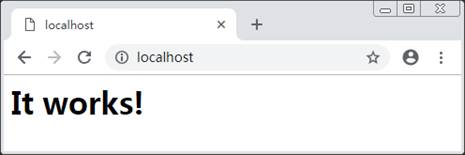
图6 在浏览器中访问localhost
图6所示的“It works”是Apache默认站点下的首页,即htdocs\index.html这个网页的显示结果。读者也可以将其他网页放到htdocs目录下,然后通过“http://localhost/网页文件名”进行访问。
